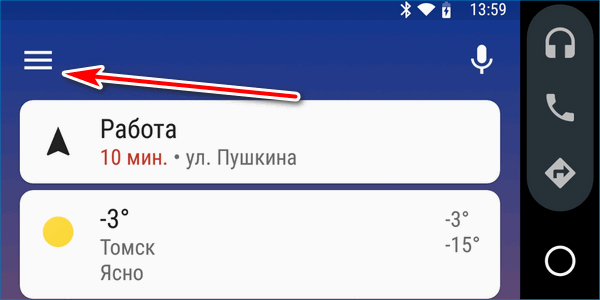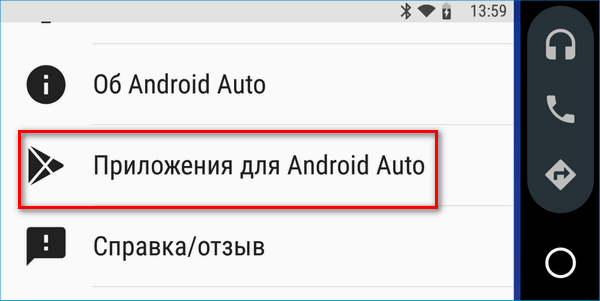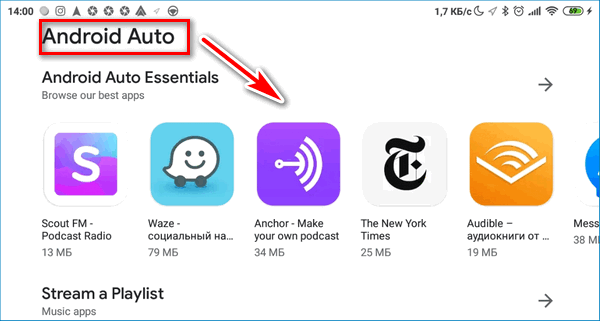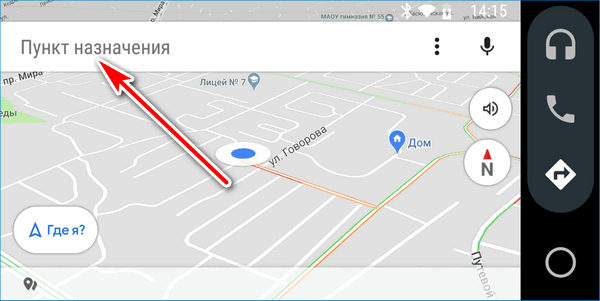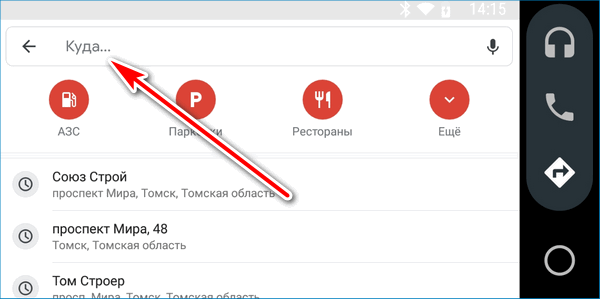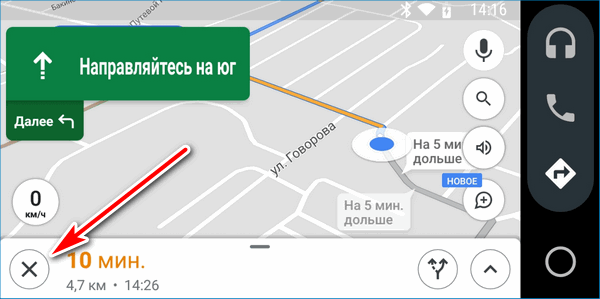Андроид Авто и Яндекс Навигатор — как подключить и настроить
Некоторые пользователи уже сейчас слышали о программе «Андроид авто». Владельцы машин с упоением могут рассказывать о том, как это удобно: можно отдавать команды при помощи голоса, получать нужную информацию о дорогах и многое другое. При желании некоторые подключают и приложение Яндекс.Навигатор или другую систему. Как используется данная программа, для чего она нужна – рассказано далее.
Что такое «Андроид авто»
«Андроид авто» – это специальное расширение, предназначенное для бортового компьютера машины. С его помощью изображение с экрана мобильного устройства можно вывести на дисплей мультимедийной системы транспортного средства.

Если установить данную программу, водитель сможет:
- Получать актуальную информацию об обстановке на дорогах при помощи GPS системы. Также на карте можно прокладывать маршрут, обходить пробки и так далее.
- Отправлять СМС-сообщения, делать звонки и принимать входящие вызовы. Для этого нужно настроить голосовые команды.
- Настраивать прослушивание музыки, аудиокниг в дороге с флешки или памяти устройства, для чего имеются отдельные функции.
- Общаться в социальных сетях, путем отправки голосовых сообщений.
«Андроид авто» – это умное приложение, которое предоставляет пользователям широкий спектр самого разного функционала. Программа дает подсказки водителю по мере необходимости и в зависимости от ситуации.
Что примечательно, интерфейс достаточно прост и понятен. Большая часть функций работает посредством голосового обращения. Соответственно, человек не будет отвлекаться на смартфон во время езды, тем самым не нарушая правила дорожного движения.
Android auto и Яндекс Навигатор устанавливаются на мобильники с системой Андроид, версии 5.0 Lollipop и выше. Разумеется, для работы потребуется подключение к сети интернет. Кроме того, чтобы спокойно пользоваться программой, рекомендуется приобрести:
- Держатель для телефона, который был бы удобен в автомобиле.
- USB – кабель для зарядки телефона. Необходимо понимать, что постоянная работа быстро разряжает батарею.
Важно! «Андроид авто» – это специальная программа, предназначенная для мобильных устройств с системой Android. Для устройств от Apple имеется отдельный вид программы под названием CarPlay.

Какие команды можно использовать
В систему можно добавить самые разные команды. Одна из наиболее популярных – это совершение исходящего вызова. Делается это по следующей схеме:
- Нажать на значок трубки на дисплее машины.
- Зайти в меню, нажав на иконку виде трех точек.
- Выбрать абонента, которому нужно позвонить, и нажать на вызов.
Если проходит входящий звонок, нужно просто нажать на соответствующую иконку. Все точно так же, как и при обычной работе с телефоном. При необходимости, во время разговора с одним абонентом, можно принять входящий звонок и от второго, поставив первый вызов на удержание.
Если есть желание прослушать входящее сообщение, нужно просто нажать на соответствующую иконку. Делается это, когда на экране появляется уведомление о том, что сообщение поступило.
Постройка маршрута из пункта А в пункт Б – это также весьма популярная функция, которой часто пользуются автолюбители. Как можно ее поставить в установленном навигаторе:
- На карте в программе навигатора, нажать на значок со стрелкой. Тем самым задать изначальную точку, в которой находится машина.
- Развернуть виртуальную клавиатуру.
- Вбить адрес – конечную точку, куда нужно доехать.
- Подождать, пока система проложит маршрут, и следовать дальнейшим указаниям.
Одновременно с этим можно подключить функцию – информирование о пробках. Делается это так: открыть в телефоне раздел «еще», а затем выбрать пункт «пробки». Работать можно и через дисплей машины. Нужно только нажать на значок настроек, а затем выбрать ту же функцию.

Особенности подключения Яндекс.Навигатора к «Андроид авто»
«Андроид авто» и Яндекс.Навигатор могут работать вместе. Последнее приложение устанавливается отдельно, после основного. На данном этапе у некоторых пользователей возникают проблемы. Все дело в том, что объединение двух систем не проходит так просто, как хотелось бы.
Перед тем как приступать к каким-либо настройкам на мобильное устройство придется установить следующие программы:
- «Андроид авто»;
- Яндекс.Навигатор;
- AAMirror.
Вот с последней и возникает большая часть проблем и сложностей. Основная функция AAMirror – это проецирование с экрана мобильного устройства на систему машины. Именно при помощи нее водитель сможет использовать навигацию от Яндекса и иные приложения смартфона.
Кроме того, пользователю потребуются root-права, или по-другому, доступ администратора. Приобрести их можно несколькими способами:
- Через программы на ПК. Как вариант, можно использовать такую улиту, как Kingo Android ROOT.
- Через отдельные приложения на мобильном телефоне, например KINGROOT.
«Андроид авто» и Яндекс Навигатор – как подключить
Перед тем как подробно разъяснять процедуру, стоит еще рассказать о некоторых особенностях и способах взаимодействия данных программ. Основное приложение для авто работает достаточно просто. После того как бортовой компьютер и мобильник будут синхронизованы, на дисплее машины будет дублироваться информация с телефона.
Если все сделано правильно, то дальнейшую работу нужно будет вести уже через дисплей машины. Говоря непосредственно о Yandex навигаторе, включать его можно как через сам телефон, так и через мультимедийный дисплей машины. Поскольку экран смартфона дублируется, каких-либо проблем с активацией возникнуть не должно.

Предварительные настройки перед сопряжением
К предварительным настройкам относится установка трех программ, которые позволят проводить дальнейшие действия.
Второй момент – это получение root-прав. При получении прав следует учитывать, что на разных моделях мобильных телефонов используются различные методики. Чаще всего пользователи предпочитают использовать именно мобильные программы для получения root-прав, считая, что так процедура будет проводится быстрее. На самом деле, это распространенное заблуждение.
Важно! Рекомендуется перед тем как скачивать какую-либо программу, ознакомиться с процедурой разблокировки суперправ на своем конкретном устройстве, на официальном сайте производителя.
Помимо уже обозначенных программ, помогающих обзавестись root-правами, можно отметить еще и следующие:
- Universal AndRoot;
- Universal Root;
- Superuser.

Синхронизация авто и телефона
Как подключить Яндекс.Навигатор к «Андроид авто»
Закончив с предварительными подготовками, можно начинать подключение автоприложений. Как устанавливается Яндекс.Навигатор:
- Запустить систему «Андроид авто»и открыть главное меню.
- Развернуть раздел под названием «Об Android Auto».
- Если 10 раз нажать на наименование данного раздела, то можно будет активировать режим разработчика.
- Нажать на иконку в виде трех точек, расположенную в правом верхнем углу.
- Выбрать пункт «для разработчиков».
- Снять отметку с пункта о неизвестных источниках.
- Запустить AAMirror. Активировать ее, нажав на одну единственную кнопку.
- Ввести подтверждение о наличии root прав.
- При необходимости, если того затребует система, перезапустить устройство. Если же подобных уведомлений не появлялось, то и делать этого не нужно.
- Подсоединить телефон к системе авто. Сделать это можно при помощи USB кабеля или через Bluetooth соединение.
- На мультимедийной системе авто, нажать кнопку APP. Далее следует найти свой смартфон в представленном списке.
- В нижней части экрана найти кнопку виде красной стрелки. Может быть и другое изображение. Все зависит от разработчика.
- Повторно нажать на икону AAMirror.
- Еще раз появится запрос о наличии root-прав. Также вносятся основные данные.
Если все сделано правильно, появится запрос на подключение к мобильному устройству. Нажать на подтверждение.
Успешная настройка завершается тем, что перед пользователем появляются иконки с мобильного телефона. Далее нужно будет просто выбрать среди них Яндекс.Навигатор.

Возможные проблемы
Поскольку система относительно новая, с ней нередко возникают разного рода проблемы. Обычные глюки программы легко решаются, если знать, как это делать. Несколько вариантов того, с чем может столкнуться пользователь:
- Программа «Андроид авто»просто не работает.
- Не активируется голосовое управление.
- Не проходит подключение к системе машины.
- Смартфон не поддерживает приложение.
- Проблемы с использованием AAMirror.
В зависимости от типа проблемы, соответственно и варианты решения будут отличаться. Более подробно о каждой рассказывается далее.
Не работает «Андроид авто»
Это касается ситуации, когда программа работала, но по какой-то причине перестала. Самым верным решением в данной ситуации будет проверка наличия обновления. Проверить и обновить приложение можно через Google Маркет. После завершения загрузки рекомендуется перезагрузить устройство.
Вторая причина может заключаться в USB кабеле, разумеется, если подключение к системе машины происходит именно через него. Возможно, кабель просто перебит или есть проблемы с портом на телефоне. Стоит также обратить внимание на то, что кабель не должен быть слишком длинным. Максимально до 180 см.
Не работает голосовое управление
Стоит отметить, что современные устройства могут быть оснащены специальными функциями распознавания голоса. Если голосовое управление никак не желает включаться, стоит посмотреть в настройках, настроена ли данная функция. Делается это так:
- меню настройки телефона;
- раздел «язык и ввод»;
- подраздел «голосовой ввод Google»;
- функция «распознавание ОК Google».
Необходимо проверить, чтобы бегунок стоял в позиции включен. Если все нормально, можно просто попробовать перезагрузить устройство или переустановить авто приложение.
Телефон не подключается к системе авто
В данном случае следует понимать, что смартфоны могут синхронизироваться далеко не со всеми мультимедийными системами машин. Перед тем как проводить все процедуры, рекомендуется ознакомиться с возможностью совместимости телефонов и машины на официальном сайте Андроид.
На телефоне не поддерживается приложение
Как уже было сказано ранее, далеко не каждый телефон поддерживает подобного типа программу и вообще может работать совместно с системой транспортного средства.
Прежде чем устанавливать на смартфоне авто программу, рекомендуется осуществить проверку. Делается это по следующей инструкции:
- Запустить настройки мобильника.
- Открыть раздел «система».
- Перейти в дополнительные настройки, а затем в подраздел «о телефоне».
- Запустить функцию обновления системы. Также появится информация о прошивке и версии Андроида, который установлен на текущий момент.
Проблемы с использованием AAMirror
Если не поставить на телефон программу AAMirror, подключить устройство к машине будет просто невозможно. Поэтому, если AAMirror не работает – это становится большой проблемой. Бывает и так, что изначально AAMirror прекрасно работал и не вызывал нареканий, но потом вдруг перестал отображаться.
Причина проблемы, скорее всего, заключается в системе Google. Все дело в том, что гугл периодически подчищает файлы системы и избавляется от сторонних программ. Проблема в том, что AAMirror гугл относит именно к таким. Если подобное произошло, ААМ нужно будет просто установить повторно.
Если же AAMirror не удалена, но при этом не работает, рекомендуется проверить обновления программы. Можно попробовать просто перезагрузить телефон. Возможно – это лишь простая ошибка.
Важно! Если ничего так и не помогло и AAMirror не работает, остается только написать сообщение в службу поддержки. Также можно отнести само устройство специалистам.
Как можно понять, программа «Андроид авто» – полезная и многофункциональная. Однако использовать ее не так просто, как кажется. Основные моменты, о которых следует помнить – это то, что сам смартфон должен подходить по параметрам, обязательно следует установить специальную программу и получить root-права. В остальном проблем быть не должно.
Яндекс Навигатор на Андроид Авто: враг или друг на чужой территории?

Многие автовладельцы спрашивают, как установить Яндекс Навигатор на Андроид Авто и можно ли этого сделать. Реализовать задачу реально, если иметь под рукой телефон с Android и автомобиль с поддержкой Android Auto. Ниже приведем инструкцию, как «подружить» софт, и что потребуется для достижения цели.
Можно ли запустить Яндекс Карты на Андроид Авто
Приложение Яндекс Навигатор пользуется большим спросом у автовладельцев из РФ, благодаря высокой точности карт, возможности быстрого планирования маршрута, прокладке кратчайшего пути и наличия голосовых подсказок. Если водитель плохо ориентируется по городу, программа подскажет, где повернуть, как объехать аварию и избежать пробок.
Вот почему многие задумываются о совместном применении Андроид Авто и Яндекс Навигатора, как подключить и настроить оборудование. Это реально, если иметь под рукой необходимые составляющие:
- Смартфон с ОС Андроид.
- Машина с портом USB и Андроид Авто, что это объяснять вряд ли нужно.
Если все «комплектующие» готовы, можно приступать к работе.

Как установить Яндекс Навигатор через Андроид Авто
Для подключения карт Yandex на Android Auto необходимо пройти несколько этапов. Во избежание ошибок рассмотрим их по отдельности.
Официальный способ
В августе 2021 года Яндекс.Карты на Андроид Авто появились официально. Поэтому стало намного проще с их установкой. Что нам потребуется:
- На вашем Android должна быть последняя версия Я.Карт (Я.Навигатора).
- Машина должна поддерживать и саму систему Android Auto.
- Плюсом ко всему нужно быть авторизованным под своей почтой и иметь действующую подписку «Яндекс.Плюс». Если ее нет, то попробуйте оформить бесплатный тестовый период на три месяца. Обычно это только для новеньких, но в компании говорят о том, что им могут воспользоваться и те, кто уже брал пробники в других сервисах Яндекса.
Перейдем к самому подключению:
- Подключите свой смартфон к машине с Андроид Авто. Можно сделать это с помощью провода и он сам предложит активировать систему. Более современные модели машин поддерживают и беспроводной режим, но учтите, что тогда телефон быстро сядет, поэтому провод считается более эффективным, особенно на дальние расстояния.
- Когда вы подключите устройство к машине, то на экране появится иконка Яндекс.Карт (или Я.Навигатора).
- Бывает, что при повторном запуске транспорт перестает видеть устройство. Поможет вам, если привязать машину в приложении Android Auto на смартфоне через настройки.
Ждать такой же функционал, как в приложении не стоит. Данная версия более урезана — упрощенный поиск и маршрут. Также карта не является интерактивной, поэтому можете тапать сколько угодно, вам удастся лишь перемещать карту пальцем и увидеть некоторые объекты на ней. Поэтому строить маршрут получится только в телефоне.
Сами результаты поиска отобразятся на экране бортового компьютера в виде точек на карте и нажать на нее не получится для конкретного места. Тоже самое касается и маршрутов — только через определенный список, которые высвечивает не более шести пунктов.
Данные ограничения не позволили встроить систему оплаты топлива и парковки, комментарии и «Алису». Вот помощницы в версии для Андроида нет, придется пользоваться встроенным роботом.

Неофициальный метод
Бывает, что у пользователей возникают проблемы с установкой по определенным причинам, например, нет подписки. Тогда придется воспользоваться более долгим и сложным способом, который приведен ниже.
Получите рут
Сразу отметим, что в этом способе объединить Android Auto и Яндекс Навигатор без рута не получится, поэтому советуем официальный способ. Для решения задачи существует множество приложений, доступных в Play Market. Как примеру, используйте KingRoot, FrameRoot, TowelRoot и другие. Преимущество ПО в том, что можно обойтись без компьютера и специальных программ.
Перед тем как сделать рут, учтите недостатки такого действия:
- риск выхода из строя телефона;
- нарушение стабильности работы девайса;
- потеря гарантии.
Еще раз подумайте, нужно ли вам добавлять Яндекс Карты в Андроид Авто таким способом.
Скачайте и настройте программу AAMirror
Перед тем как установить Яндекс Навигатор на Андроид Авто, загрузите оригинальный или модифицированный вариант AAMirror. При желании приложение легко найти и скачать на 4PDA. На данном этапе достаточно только установки на телефон. Запускать и настраивать софт пока не нужно.
Разблокируйте работу сторонних приложений
Чтобы поставить Yandex Навигатор на Android Auto, необходимо разблокировать работу сторонних программ. Для этого применяется AA Phenotype Patcher. Для выполнения работы сделайте следующие шаги:
- Загрузите софт с Интернета, к примеру, с портала github.
- Активируйте в Андроид Авто режим разработчика. Для этого войдите в приложение и откройте меню. Там найдите пункт О приложении и войдите в него. Кликните десять раз по надписи Об Андроид Авто. Если все сделано правильно, система должна вывести меню разработчиков. В нем выберите версию Рабочая и уберите отметку в графе загрузки с неизвестных источников (если она была установлена).



- Войдите в программу AA Phenotype Patcher.
- Кликните на три точки (меню) справа в углу и выберите пункт Triggers Manager.
- Дождитесь информации о системе. Здесь может быть два варианта — появляется окно с предложением убрать триггеры или информация об их отсутствии.
- Ставьте отметку и жмите Drop, а после перезапустите телефон.
- Справа вверху выберите закладку Apps List.
- Поставьте отметку на программе AAMirror. Ее легко распознать по символу телефона. Другие изменения вносить не нужно.
- Вернитесь в главное меню и жмите на кнопку Patch.
- Перезагрузите смартфон.
Сделайте настройки Android Auto
Перед тем как запустить Яндекс Навигатор на Android Auto, еще раз убедитесь в правильности выполненной выше работы. После этого зайдите в программу и сделайте следующие шаги:
- жмите на три горизонтальные полоски слева вверху;
- десять раз жмите на пункт Об Андроид Авто;
- выберите пункт Для разработчиков;
- поставьте отметку возле пункта Неизвестные источники.

Запустите и настройте AAMirror
В рассмотрении вопроса, как добавить Яндекс Навигатор в Андроид Авто, важный момент — настройка AAMirror. Войдите в приложение и дайте ему все необходимые разрешения. После этого введите необходимые настройки. Интерфейс программы состоит из нескольких строк:
- В Screen Setting задайте яркость, установите значение Force и 90 degree. Также установите опцию скрытия элементов, если это необходимо.
- В категории Sidebar Settings вы можете включить вертикальное меню и активировать отклик в два пальца.
- В секции Auio Settings ничего менять не нужно.

Теперь вы знаете, как настроить Яндекс Навигатор на Андроид Авто несколькими способами.
- Получение функций Яндекс Навигатор на Андроид Авто официально.
- Четкое распознавание голоса.
- Отсутствие полного функционала.
- Управление приложением возможно только со смартфона. При желании можно «разбудить» устройство обращением к голосовому помощнику.

Другие варианты навигаторов для Андроид Авто
Если вы не знаете, как включить Яндекс Навигатор в Андроид Авто, можно использовать другие приложения. Рассмотрим основные варианты:
- 2GIS. Это популярный софт для Андроид, пользующийся большим спросом. Главной особенностью программы является точное указание адресов больниц, магазинов, компаний и других учреждений. Кроме того, софт показывает ближайший объект и даже вход в него. Для работы не нужно подключение к Интернету, если карта города уже загружена.
Плюсы софта — работа без подключения к Сети, наличие в базе более 2,5 организаций, точная информация по пробкам, обновление базы.
Минусы — наличие рекламы и отсутствие в списке многих городов для работы без Интернета.
- Navitel Navigator. Это отличная навигация для Android Auto, которую можно использовать в качестве альтернативы Яндекс Навигатору. К преимуществам софта относится наличие подробных офлайн-карт, работе без Интернета, поддержка GPS и Glonass, отображение погоды и другие данные. Также приложение видит пробки, камеры видеофиксации, ДТП и другое. Минус в том, что за пользование картой необходимо платить.
- Google Карты. Это еще одно приложение для Андроид Авто вместо Яндекс Навигатора. По мнению многих автовладельцев, это лучший навигатор с позиции возможностей и удобства, но для России он не всегда подходит. Плюсы — наличие карт многих стран мира, фотографии популярных мест, быстрая загрузка и т. д. Из минусов — наличие рекламы, требование к Интернету и обрезанный функционал в некоторых странах.

Как вариант, можно использовать и Waze. Это бесплатное приложение, которое отлично прокладывает маршруты, видит пробки и хорошо делает прогнозы. Также с его помощью легко искать дешевые заправки. Стоит отметить, что программа хорошо функционирует, а если возникают проблемы и Waze не работает на Андроид Авто, то решить их можно самостоятельно. Минусы — наличие рекламы и требования к Интернету.
Теперь вы знаете, можно ли установить Яндекс Навигатор на Андроид Авто. Сделать это реально и простою Если вас не устраивает такой вариант, можно использовать альтернативные приложения.
Инструкция по активации Яндекс.Навигатора и прочих приложений через дублирования экрана на Android Auto (несколько способов).

Приветствую всех. Не так давно решил, что надо задействовать экран своего авто на полную, в связи с этим начал лопатить интернет, нашел много чего интересного, решил свести всю информацию в 1 пост тут, возможно это кому-то пригодится.
Способы есть простые и сложные, выбор за Вами. Основная логика такая — нам нужно установить программу Scree2auto (в дальнейшем по тексту s2a) таким образом, чтобы эта программа была видна в программе Android Auto на Вашем головном устройстве (ГУ), к сожалению это единственный более, или менее, живой проект дублирования экрана смартфона на штатное ГУ. Оперировать буду своим устройством (Xiaomi Poco X3 NFC) + голова на Bolero. Обращаю внимание, что всем устанавливаемым программам нужно будет выдать все разрешения.
Простые решения — Получаем рабочие программы без возможности взаимодействия с ними через тач на головном устройстве (то есть сенсор на 1 палец откликается корректно, а вот на удержать и перетащить (для просмотра близлежащих домов к примеру в Яндекс.Навигаторе), или уменьшитьувеличить карту на голове работать будет хреново), судя по отзывам тач не будет работать у всех, но для тех, кому этого хватит- идеально. Вам потребуется телефон (не выше 10ой версии Android и что самое важное- не нужно ничего делать в сторону root (получения прав суперпользователя)), установленный Яндекс.Навигатор и установленный Android Auto.
Способ №1. Через KING Installer:
1. Скачать и установить сторонний файловый менеджер (ES Commander, или Total Commander, или Файловый менеджер++ или любой другой файловые менеджер, поддерживающий абсолютные пути)
1. Скачиваем Scree2auto (не устанавливаем) (disk.yandex.ru/d/LksqrK6oOG1w5wссылка)
2. Скачиваем и Устанавливаем программу KINGInstaller (ссылка)
3. Открываем KINGInstaller, нажимаем Select File, в меню выбора выбираем сторонний файловый менеджер ( ES Commander, или Total Commander, или Файловый менеджер++ или любой другой файловые менеджер, установленный на вашем телефоне, который может выдать абсолютный путь до файла, это важно, если его у вас нет- скачайте и установите!) и уже в выбранном файловом менеджере находим скачанный файл из п.1 Screen2auto (Screen2auto_ver3.5.5.apk).
4. После выбора файла Вас вернет в KINGInstaller и в строке должен будет прописаться полный путь до файла, к примеру : /storage/emulated/0/Download/Screen2auto_ver3.5.5.apk
5. Нажимаем Install As King
6. Открываем программу s2a и выдаем все разрешения. (владельцам Xiaomi нужно пройти в настройки-приложения-найти s2a и руками выдать все недостающие права, иначе работать будет коряво и нестабильно)
7. После чего открываем Android Auto
8. Слева нажимаем на кружок (для выбора приложений)
9. Выбираем программу Scree2auto
10. После запуска и предоставления всех прав программе Screen2auto, вы попадаете в меню зеркалирования, с этого меню можно запускать любые приложения на вашем Android в режиме зеркалирования, можно запустить допустим Яндекс.Навигатор. Если у Вас не заработал тач в принципе, то в настройках программы s2a (Прочие Настройки) активируйте пункт “Автоматическое выключение SELinux” (если у Вас это возможно).
11. У кого Xiaomi с передней камерой в виде капельки, в настройках отображения выреза нужно добавить шторку для некоторых приложений для корректного отображения и растягивания на всю ширину экрана

Способ №2 — аналогичный спопобу №1, но установка приложения s2a будет через другое приложение. В отличии от первого, этот способ я не пробовал, так как функционально ничего не меняется.
1. Скачиваем и устанавливаем программу AAAD (ссылка)
2. Открываем режим разработчика в Android Auto, для этого, открываем ее, спускаем в самый низ, нажимаем на строчку с информацией о версии приложения столько раз, пока не появится уведомление “вы стали разработчиком” (подробней можно почитать тут, с картинками )
3. В правом верхнем углу приложения AndroidAuto выбираем “Инструменты разработчика” и ищем пункт “Установка с неизвестных источников” и проставляем рядом галку.
4. Открываем AAAD, выбираем Screen2auto, он его устанавливает. Выдаем s2a все права (владельцам Xiaomi нужно пройти в настройки-приложения-найти s2a и руками выдать все недостающие права, иначе работать будет коряво и нестабильно)
5. После чего открываем Android Auto
6. Слева нажимаем на кружок (для выбора приложений)
7. Выбираем программу Scree2auto
8. После запуска и предоставления всех прав программе Screen2auto, вы попадаете в меню зеркалирования, с этого меню можно запускать любые приложения на вашем Android в режиме зеркалирования, можно запустить допустим Яндекс.Навигатор. Если у Вас не заработал тач в принципе, то в настройках программы s2a (Прочие Настройки) активируйте пункт “Автоматическое выключение SELinux”(если у Вас это возможно).
9. У кого Xiaomi с передней камерой в виде капельки, в настройках отображения выреза нужно добавить шторку для некоторых приложений для корректного отображения и растягивания на всю ширину экрана

Сложные решения. — для тех, кто хочет полностью рабочий тач и уменьшить нижний подбородок (а у некоторых совсем его убрать и оставить кнопку для запуска приложений) для увеличения полезной площади экрана. Для этого способа вам нужно получить Root на вашем устройстве . Вы должны понимать что такое root и как он делается для Вашего устройства, в противном случае не стоит лезть сюда.
Способ №4. Включение работы полного тача и увеличения полезной площади экрана
1. Получаем root, (лучше установить disk.yandex.ru/d/iyBA72icu-r41QMagisk 23.0)
2. Скачиваем и устанавливаем Scree2auto (disk.yandex.ru/d/LksqrK6oOG1w5wссылка), открываем и выдаем все разрешения.(владельца Xiaomi нужно пройти в настройки-приложения-найти s2a и руками выдать все недостающие права, иначе работать будет коряво и нестабильно)
3. После чего открываем Android Auto (для Android 11 версия Android Auto нужна не выше 6.3, ссылка ) UPD. на 01.08.2020 минимальная версия приложения 6.4, лежит тут disk.yandex.ru/d/5pnI59rsm-dBBg
4. Слева нажимаем на кружок (для выбора приложений)
5. Выбираем программу Scree2auto
6. После запуска и предоставления всех прав программе Screen2auto, вы попадаете в меню зеркалирования, с этого меню можно запускать любые приложения на вашем Android в режиме зеркалирования, можно запустить допустим Яндекс.Навигатор. Если у Вас не заработал тач в принципе, то в настройках программы s2a (Прочие Настройки) активируйте пункт “Автоматическое выключение SELinux”
7. У кого Xiaomi с передней камерой в виде капельки, в настройках отображения выреза нужно добавить шторку для некоторых приложений для корректного отображения и растягивания на всю ширину экрана
8. Скачиваем с Play Market Substratum Lite, даем разрешения
9. Скачиваем последнюю версию релиза Extras for AA (github.com/shmykelsa/extrasforaa-release), на текущий момент последняя версия 5.2 ссылка
10. Открываем Substratum Lite, выбираем Extras for AA, он его открывает, далее вам нужно выбрать галками Android Auto в списке приложений, в меню DIMENSIONS MENU выбрать NavBar х0.25 (или 0.5 если Вам не видно совсем), далее снизу нажать плюсик и выбрать Install Selected.


10. Перезагружаем телефон
11. Заходим через Substratum Lite еще раз в Extras for AA, и на вкладке “Manager” отмечаем необходимый патч на NavBar и снизу нажимаем через плюсик “Enable Selected” и перезагружаем телефон
Готово. Итоговый вариант.


Если хотите убрать нижнюю полоску вовсе (но нужно будет оставить точку, иначе не войдете в s2a), нужно в п.9 выставить NavBar х0.5, и в строке “SELECT OTHER EXTRAS” выбрать “One button L”.
Данный способ не работает на версиях 6.4 и выше, а он с 01.08.2020 увы минимальный, на 6.3 Android Auto тупо не запускается. Кстати если после проделанных манипуляций AA перестал отображаться, попробуйте поменять фон в настройках Screen2auto, как бы не было смешно, мне в одной ситуации это помогло.
Инструкцию по возможности буду дополнятьобновлятьисправлять.
Android Auto и Яндекс Навигатор

Современный человек много времени проводит в дороге за рулем автомобиля. Поэтому все, что его окружает, нацелено на создание комфорта и безопасности вождения. Встраиваемая в авто мультимедийная система или головное устройство выполняет несколько функций, обеспечивая водителю максимум удобств, начиная от прослушивания музыки до прокладки маршрута.
- Что такое Android Auto и для чего нужен?
- Команды Андроид Авто
- Как настроить голосовое управление автомагнитолой на андроиде?
- Android Auto и Яндекс Навигатор как подключить?
- Проблемы с Android Auto
- Не работает
- Голосовое управление недоступно
- Не подключается к автомобилю
- Не поддерживается на вашем устройстве
- Не видит AAmirror
Что такое Android Auto и для чего нужен?

Приложение Android Auto разработано для расширения возможностей бортового компьютера автомобиля, придав ему функции облегченного смартфона. Установив Андрод Авто на свое устройство, водитель сможет:
- Отслеживать ситуацию на дорогах с помощью GPS-навигации, получать вовремя информацию о пробках и прокладывать маршрут, используя Гугл-карты;
- Повинуясь голосовым командам, система даст возможность совершать звонки, и одного нажатия хватит для того, чтобы принять входящий;
- Большое количество поддерживаемых приложений дадут возможность слушать музыку, новости, аудиокниги и многое другое;
- Вести общение в социальных сетях, отправляя сообщения посредством голосовых команд.
Используя громкую связь, можно совершать и принимать звонки, не нарушая правил.
Умное приложение само подбирает полезную информацию и вовремя делает подсказки. Понятный интерфейс, умение реагировать на команды, отданные голосом, и элементы управления, расположенные на руле делают процесс вождения безопаснее.
Установить мобильное приложение Android Auto можно на телефон с ОС Android 5.0 Lollipop и выше, подключенному к интернету. Для того, чтобы пользоваться приложением, специалисты советуют иметь:
- Держатель для телефона;
- USB-кабель, чтобы была возможность подзарядки гаджета.
Интегрируется Андроид Авто в мультимедийную систему или автомобиль с поддержкой Android Auto Wireless.
Команды Андроид Авто
Чтобы пользоваться возможностями Андроид Авто, нужно знать несколько простых команд.
Для звонка с помощью магнитолы нужно:
- Нажать на значок телефона на экране стереосистемы авто;
- Войти в меню, нажав на три параллельных горизонтальных полоски;
- Найти «Набрать номер»;
- Ввести номер вызываемого абонента.
Чтобы принять входящий звонок нужно нажать на уведомление, появляющееся в верхней части экрана, где указана информация о звонившем.
Нажав на значок с изображением телефонной трубки и перейдя в меню можно посмотреть историю звонков и список пропущенных вызовов.
Во время разговора есть возможность принять второй звонок, нажав на уведомление о звонке. При этом первый разговор переводится в режим ожидания. Такая функция не поддерживает возможность набора номера для совершения звонка.
Для того, чтобы прослушать входящие сообщения, нужно нажать на уведомление о нем, которое появится в верхней части экрана. Посмотреть сообщения можно будет позже, вернувшись на главную страницу.
В припаркованном автомобиле можно проложить маршрут во встроенном навигаторе:
- Нажать на значок с изображением поворачивающей стрелки;
- Открыть виртуальную клавиатуру;
- Ввести название пункта назначения;
- Следовать указаниям системы.
Информацию о пробках можно получить включив переключатель:
- На телефоне, открыв пункт «еще» и выбрав «Пробки»;
- На дисплее автосистемы, нажав на значок настройки и «Пробки».
Синий цвет переключателя означает, что функция «Пробки» в активном состоянии.
Чтобы слушать музыку, нужно нажать на изображение наушников на дисплее, перейти в меню и выбрать один из предложенных вариантов. Треки из YouTube Music появятся только после скачивания из приложения.
Как настроить голосовое управление автомагнитолой на андроиде?
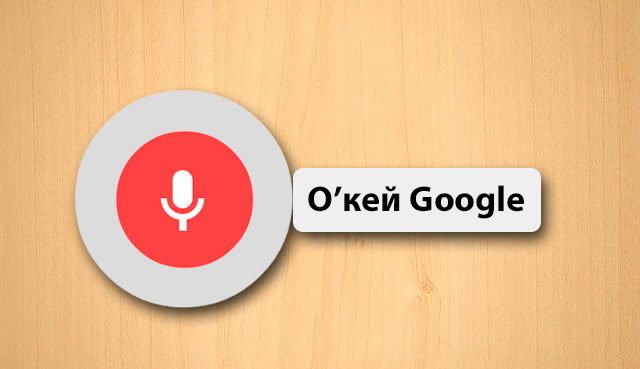
Для удобства водителя разработчики научили приложение выполнять голосовые команды. Использовать такое управление можно на телефоне и стереосистеме автомобиля. Для начала работы следует сказать «О’кей, Google» или нажать на значок микрофона на телефоне либо мультимедийном устройстве. После того, как прозвучит звуковой сигнал, можно давать команду.
Позвонить на номера из телефонной книги или любой другой номер:
- «Позвонить (назвать имя из списка или продиктовать номер телефона)».
Для отправки СМС:
- Отправить СМС (сообщение) и указать кому, дополнительно можно указать номер телефона или название мессенджера.
Приложение предложит продиктовать сообщение, повторит его и сделает запрос на отправку. Дайте одну из необходимых команд:
- Отправить;
- Изменить сообщение;
- Отменить.
Для ответа на сообщение можно воспользоваться командой «О’кей, Google» и «Ответить». Ответ будет дан на последнее входящее СМС. После этого надиктовать текст, прослушать надиктованное и дать команду «Отправить», «Изменить сообщение» или «Отменить». Так же можно воспользоваться услугой автоответа, нажав на кнопку «Ответить: текст ответа». По умолчанию задан ответ «Я сейчас за рулем», который можно изменить, перейдя в Настройки и найдя «Автоответ». Так же в настройках можно включить и выключить уведомления о входящих сообщениях.
Чтобы проложить маршрут:

- Указать, куда ехать, используя фразы «Проложить маршрут до», «Маршрут до», «Место назначения».
Для отказа от навигации: «Выйти (отключить) режим навигации».
Для отключения голосовой навигации, смены маршрута и получения информации о конечной точке нужно нажать на галочку, направленную уголком вверх.
Чтобы зазвучала музыка:
- «Слушать музыку». Воспроизведение начнется с места, на котором остановилось в последний раз;
- Для выбора после команды «Слушать» указать, что именно хотелось бы прослушать. Так же можно указать приложение, где находится интересная песня.
Android Auto и Яндекс Навигатор как подключить?

К Андроид Авто можно подключить Яндекс. Навигатор. Для этого нужно выполнить следующие приготовления: установить Яндекс. Навигатор, Андроид Авто и программу AAMirror на смартфон. После этого нужно получить root-права, воспользовавшись специальными программами, которые можно найти через поисковики. Подготовившись, можно устанавливать Яндекс. Навигатор:
- В Андроид Авто открыть меню;
- Выбрать раздел «Об Android Auto»;
- Нажать 10 раз по названию раздела. Появится уведомление об активации режима разработчика;
- Нажать на три вертикальных точки в правом углу экрана;
- Нажать на графу «Для разработчиков»;
- Отметить «Неизвестные источники»;

- Активировать AAMirror и нажать на единственную кнопку;

- Предоставить программе рут-права.

Если система затребует, то нужно перезапустить смартфон, если нет – продолжать установку:
- Соединить смартфон и головную систему с помощью USB-кабеля или через Bluetooth;
- Найти телефон, нажав кнопку «APP» на дисплее авто;
- В самом низу экрана справа найти крайнюю кнопку. На ней может быть изображена стрелка, но варианты меняются в зависимости от модели;
- Нажать на иконку AAMirror;
- В диалоговом окне дать приложению права суперпользователя;
- Система запросит разрешения на доступ к телефону. Активировать «Начать».
- На дисплее появятся иконки со смартфона. Найти и активировать «Яндекс. Навигатор».
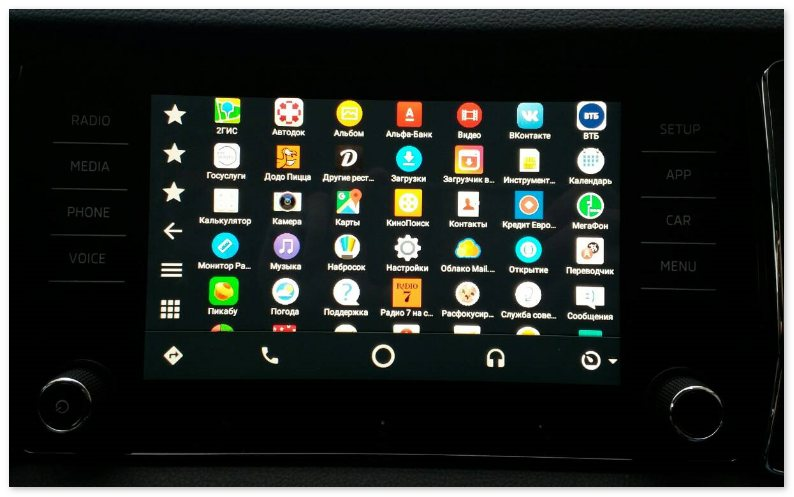
Проблемы с Android Auto
Иногда с Андроид Авто возникают проблемы.
Не работает
Если Android Auto перестал работать, нужно проверить наличие и установить все возможные обновления, воспользовавшись Гугл Плей. Затем следует перезагрузить смартфон.
Проблема может быть в USB-кабеле: он должен иметь значок USB и его длина не должна превышать 180 см.
Голосовое управление недоступно
В новых версиях Android Auto появилась возможность выключать или включать распознавание голоса. Если голосовое управление недоступно, то стоит проверить, включена такая возможность или нет: зайти в меню телефона – «Язык и ввод» — «Голосовой ввод Google» — «Распознавание Окей, Google» — перевести бегунок в активное положение.
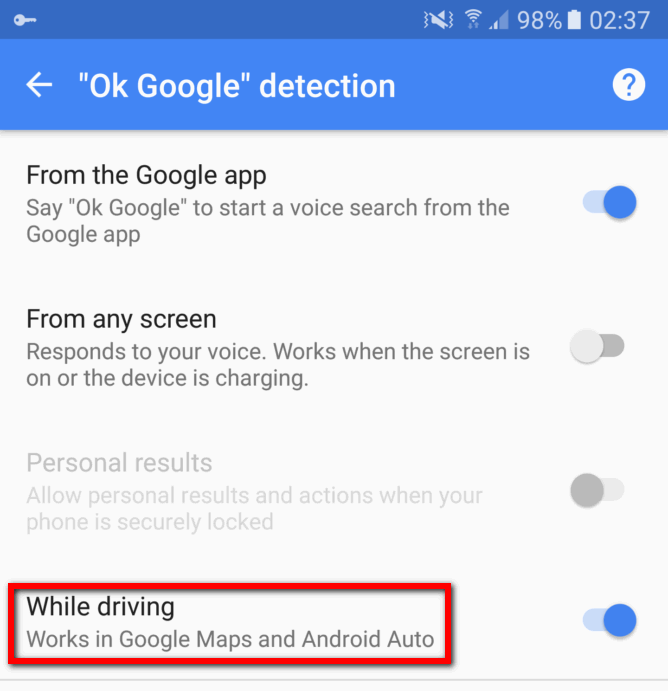 Можно перезагрузить телефон или переустановить Андроид Авто.
Можно перезагрузить телефон или переустановить Андроид Авто.
Не подключается к автомобилю
Приложение Андроид Авто поддерживается не всеми автомобилями или головными устройствами. Узнать, совместим ли ваш авто с приложением можно на официальном сайте Андроид, перейдя по ссылке https://www.android.com/auto/.
Не поддерживается на вашем устройстве
Чтобы узнать, поддерживает ваше устройство возможности приложения Андроид Авто, нужно:
- Открыть настройки гаджета;
- Внизу экрана найти «Системы»;
- Перейти в «Дополнительные настройки» или «О телефоне»;

- Нажать на «Обновление системы». Откроется информация о версии Android и времени последнего обновления.
Не видит AAmirror
Без программы AAmirror не будет возможности пользоваться некоторыми из приложений со смартфона на головном устройстве. Причиной, почему приложение Андроид Авто перестает видеть AAmirror, является то, что Гугл регулярно избавляется от сторонних программ, к которым относится и AM. Чаще всего это происходит во время обновления Гугла. Если у вас не удалена программа AAUnlock, то после обновление браузера стоит запустить программу и все приложения возобновят работу. Если это не поможет, то для исправления неполадок, связанных с работой AAmirror, лучше всего обратиться к специалистам, так как при неправильных действиях ваш смартфон превратиться в бесполезный кусок начиненного пластика.
Android Auto и Яндекс Навигатор
Андроид Авто можно установить не только на мобильный телефон, но и в магнитолу автомобиля, который работает на операционной системе Андроид. Разберемся, можно ли использовать Android Auto и Яндекс Навигатор, как включить навигацию в Андроид Авто и можно ли изменить список приложений.
- Android Auto, что это?
- Возможности Android Авто
- Яндекс.Навигатор в Android Auto
- Как включить навигатор в Android Auto
- Плюсы и минусы
Android Auto, что это?
Андроид Авто – это бесплатное приложение , которое можно установить в мобильный телефон, планшет, магнитолу автомобиля. Сервис позволяет контролировать звонки, использовать навигацию, писать сообщения.
Сервис работает только в онлайн-режиме. На экране отображается прогноз погоды, последние посещенные адреса, телефонные номера, добавленные в избранное. Андроид Авто автоматически включается при запуске двигателя, самостоятельно приглушает музыку во время звонка, поддерживает управление голосовыми командами.
Благодаря мобильному устройству можно быстро воспроизвести в автомобиле любимую песню, аудиокнигу, позвонить другу, написать сообщение или построить маршрут.
Важно. Android Auto поддерживается не всеми мультимедийными системами. Скачать приложение можно бесплатно в магазине Play Маркет.
Возможности Android Авто
Приложение заменяет стандартный экран в автомобильной магнитоле, расширяет ее возможности и собирает полезные сервисы в одном месте. Кнопки на экране крупные, водитель сможет выбрать нужную опцию или построить маршрут во время движения или при ярком солнечном свете. Приложение нужно для управления системой мультимедиа с помощью телефона.
Запустить AndroidAuto можно на устройстве с операционной системой Андроид. Приложение поддерживает :
- звонки и СМС-сообщения;
- голосовое управление;
- прогноз погоды;
- сканирование телефонной книги;
- навигатор Google;
- дополнительные сервисы: музыка, мессенджеры, онлайн-радио, аудиокниги, онлайн-новости.
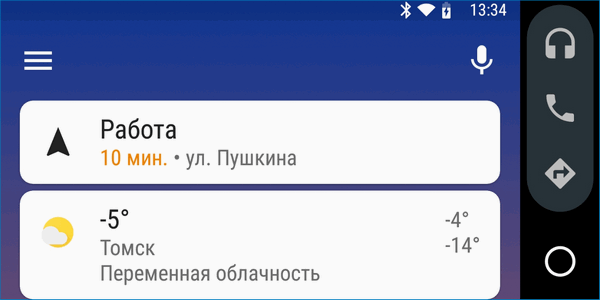
AndroidAuto позволяет создать несколько профилей для разных автомобилей. При обнаружении головного устройства приложение автоматически загрузит выбранные настройки.
Как подключить Android Auto к автомобилю? Для связи телефона с магнитолой нужно подключиться к системе мультимедиа через Bluetooth или по USB-кабелю. Android Auto автоматически определит загруженные приложения, найдет сохраненные точки поездок.
Яндекс.Навигатор в Android Auto
По умолчанию в AndroidAuto используются сервисы от Google, это карты, голосовой помощник, погода, музыка. С помощью меню можно установить другие приложения, которые поддерживаются Андроид Авто.
Изменить навигацию с Google на Яндекс в AndroidAuto не получится. Водитель может изменить список приложений в панели быстрого запуска, сделать это можно следующим образом:
- Кликните по кнопке меню, прокрутите список опций вниз.
![]()
- Нажмите на «Приложения для Android Auto».
![]()
- В открывшемся окне можно ознакомиться со списком поддерживаемых приложений и скачать их.
- В списке представлены онлайн-радио, аудиокниги, новостные ленты, мессенджеры, облачные хранилища.
![]()
- Для установки выберите нужный сервис и тапните по соответствующей кнопке.
Вызвать список установленных сервисов можно одной кнопкой. Она находится сверху справа. В окне открываются все установленные приложения, для запуска достаточно тапнуть по иконке.
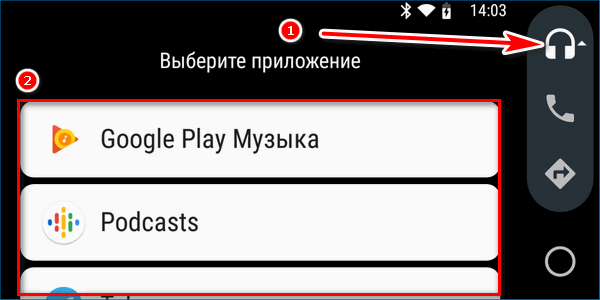
Как запустить Яндекс Навигатор через Android Auto? Сделать это не получится. В приложение встроена навигация от Google и изменить ее официальным способом нельзя.
Важно. Некоторые интернет-порталы предлагают способы изменения карт Google на Яндекс.Навигатор. Для этого нужно получить Root-права в телефоне и загрузить навигацию через стороннее приложение AAMirror. Этот способ может нанести вред телефону без возможности его восстановления.
Как включить навигатор в Android Auto
Чтобы запустить встроенный навигатор кликните по кнопке со стрелочкой. Через несколько секунд на экране появятся Google Карты. Использовать сервис через Android Auto можно только в режиме онлайн.
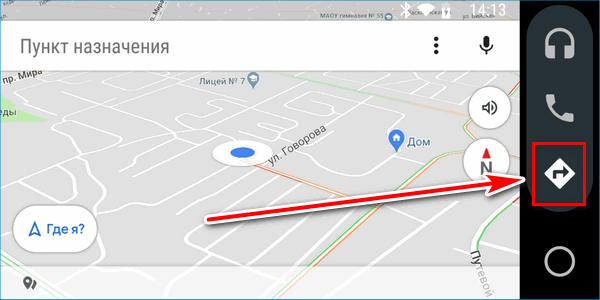
Для поиска места:
- Нажмите на меню «Пункт назначения».
![]()
- В окне «Куда» напечатайте адрес.
![]()
- Навигатор найдет место и поставит точку на карте.
- Ведение начнется автоматически, для его завершения нажмите на крестик слева.
![]()
Карту можно скрыть. Для этого нажмите на кнопку «О» внизу справа. На экране появится главное окно. В верхней части закрепится окно с подсказками, примерное время прибытия.
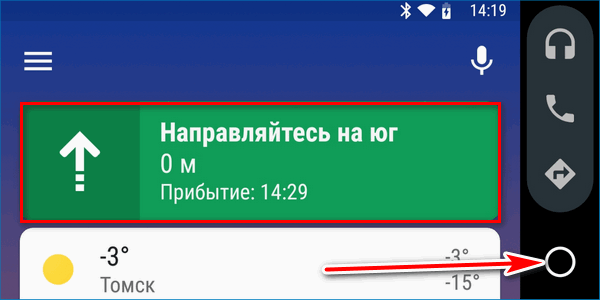
Плюсы и минусы
К плюсам Android Auto можно отнести :
- встроенные профили для разных автомобилей;
- управление музыкой, СМС, звонками во время движения;
- голосовое управление от Google;
- меню на русском языке;
- возможность установки дополнительных приложений;
- приглушение музыки во время звонка;
- крупные клавиши;
- встроенная навигация.
К минусам можно отнести ограниченное количество поддерживаемых приложений, Android Auto устанавливается не на все устройства мультимедиа, нельзя изменить встроенный навигатор от Google на другой.
Как установить Яндекс Навигатор в Андроид Авто? Сделать это официальными способами не получится. В сервисе используются карты Google, для их замены придется получить Root-права и воспользоваться сторонними приложениями (AAMirror), которые могут навредить телефону. Библиотека поддерживаемых сервисов в Андроид Авто постоянно расширяется, возможно Яндекс.Навигатор можно будет установить официальным способом после очередного обновления.
Андроид авто и Яндекс навигатор как подключить?
Андроид авто и Яндекс навигатор как подключить? Сегодня во время стремительного развития технического прогресса многие инновационные разработки применяются для облегчения управления автомобилями. Поэтому каждый автомобилист должен не только знать, как выбирать наиболее эффективные модели навигаторов, но и уметь собственноручно подключать их к необходимому программному обеспечению.
Как используется Андроид авто и какими функциями обладает
Данное электронное приложение разработано для увеличения возможностей бортовых компьютерных систем автомобиля, добавив ему функции облегченного смартфона и возможности использования Яндекс карт.
Используя данное устройство, автомобилист может:
- получать исчерпывающую информацию о ситуации на дорогах и правильно разработать маршрут перемещения;
- используя голосовые команды можно совершать звонки с минимальными усилиями;
- благодаря большому количеству различных приложений можно комфортно слушать музыку, новости и аудиокниги;
- удобно вести в процессе движения автомобиля общение в соцсетях;
- применяя понятный интерфейс можно отдавать голосовые команды, благодаря которым можно контролировать определенные элементы управления автомобилем;
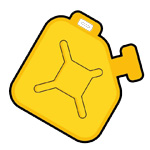
Андроид авто и Яндекс навигатор как подключить?
Чтобы правильно выполнить подключение Андроид Авто к Яндексу необходимо выполнить следующие действия:
- в Андроид Авто нужно открыть главное меню;
- выбирается пункт «Android Auto»;
- далее необходимо 10 раз нажать на этот раздел;
- появляется на экране сообщение об успешном активировании режима разработчика;
- следует три раза подряд нажать вертикальные точки, расположенные в правом верхнем углу экрана;
- один раз нажимаем на графу «Для разработчиков»;
- отменяем функцию «Неизвестные источники»;
- активируем AAMirror и предоставляем программе необходимые рут-права;
- в случае если система начнет требовать переустановку смартфона необходимо это требование выполнить;
- если система не выставляется определенные условия, то установку следует продолжить;
- выполняется надежное соединение головной системы и смартфона с использованием USB-кабеля или канала Bluetooth;
- далее выполняется работа по нахождению телефона путем нажатия кнопки «АРР» на дисплее автомобиля;
- в нижней части экрана находят крайнюю справа кнопку, на которой изображена стрелка;
- выполняется нажатие на иконку AAMirror;
- появляется диалоговое окно, в котором дается предложению права суперпользователя;
- система посылает запрос о получении разрешения доступа к смартфону;
- производится активация кнопки «Начать»;
- на поверхности дисплея появляется иконка со смартфона, в которой нужно найти и активировать «Яндекс Навигатор».
Часто встречающиеся неполадки
Кроме умения Андроид авто и Яндекс навигатор как подключить, автомобилист должен знать как исправить наиболее частые сбои данной системы:
- Полностью не работает. Следует проверить наличие всех необходимых обновлений, которые можно установить при помощи Гугл Плей. Далее смартфон нужно перезагрузить. Также причина возникшей проблемы может крыться в USB-кабеле который не должен быть длиннее 180 см. и иметь соответствующий значок.
- Недоступно голосовое управление. Прежде всего, проверяется включение данной функции путем открытия в смартфоне: – «Язык и ввод» — «Голосовой ввод Google» — «Распознавание Окей, Google». Важно переместить бегунок в активное положение.
- Нет поддержки на вашем устройстве. Чтобы правильно узнать возможна ли поддержка вашего устройства приложения Андроид Авто, необходимо зайти в настройки гаджета и в нижней части экрана открыть «Системы». После этого нужно перейти в отдел «Дополнительные настройки» и нажать функцию «Обновление системы». Должна появится необходимая информация о возможностях данного гаджета.
- Не находит AAmirror. Без данной программы не возможно будет пользоваться некоторыми приложениями. Основной причиной такой ситуации является целенаправленное удаление Гуглом программы AAmirror, которое воспринимается как опасный вирусный объект. Для решения данной проблемы нужно заново установить программу и перезагрузить смартфон.
Подведение итогов
Каждый автомобилист должен знать Андроид авто и Яндекс навигатор как подключить, так как благодаря этому программному обеспечению вождение транспортным средством становится более комфортным.
Для правильного функционирования данного оборудования необходимо выполнить выше изложенные рекомендации и периодически проверять основные параметры данной системы.
Обзор «Яндекс.Карт» и «Навигатора» в Apple CarPlay и Android Auto
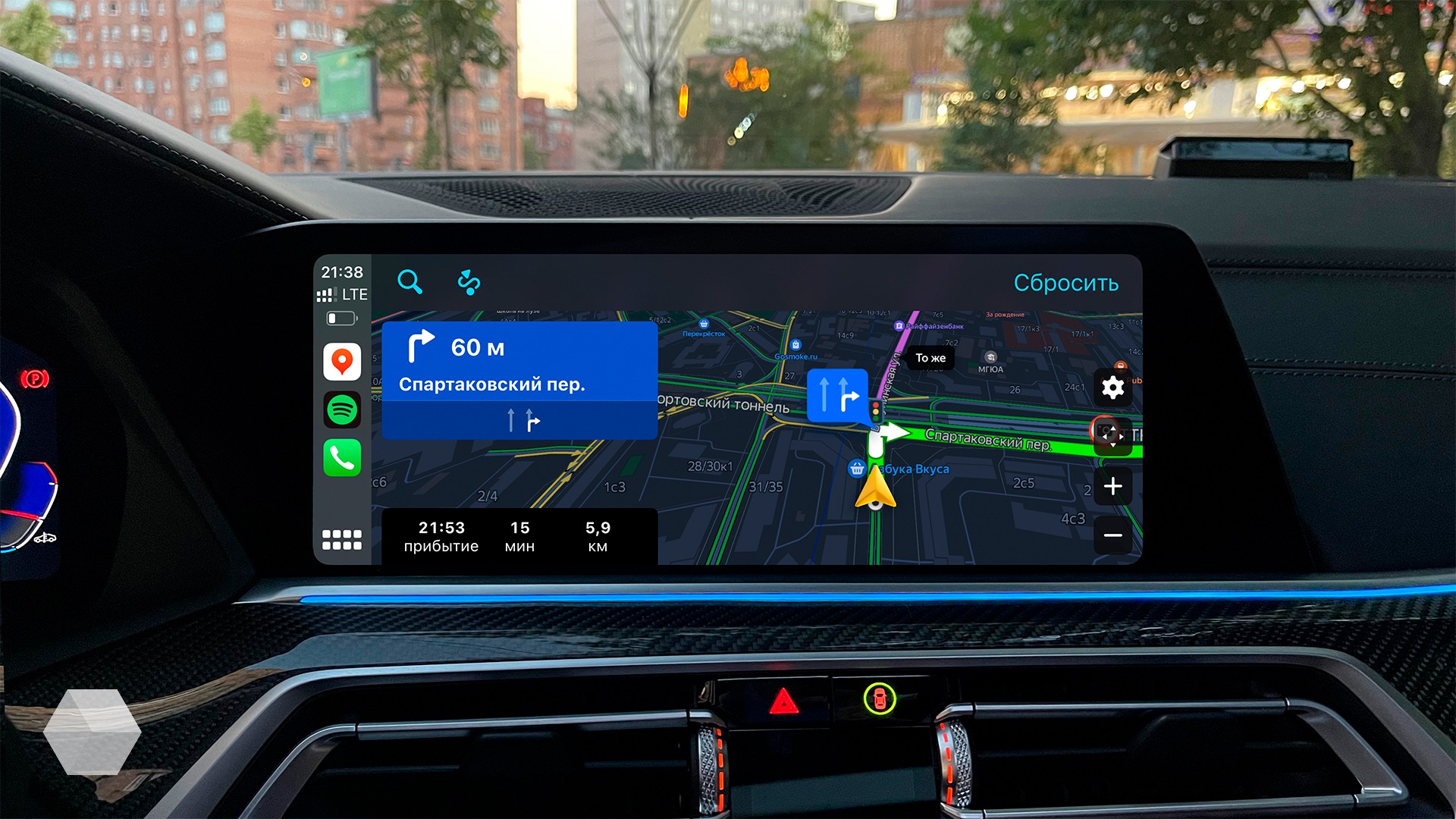
Да, всё верно вы поняли.
Ещё в конце августа 2020 года мы выпустили эксклюзивный инсайд, согласно которому «Яндекс» в обозримом будущем должен был запустить «Навигатор» на платформах CarPlay от Apple и Android Auto от Google.
Август 2021-го. Спустя год, наконец, это свершилось. Поэтому — короткий обзор (про достоинства и недостатки).
Почему так долго?
Потому что «Яндекс» продвигали «Яндекс.Авто», очевидно. Верили и надеялись, но что-то пошло не так.
Ещё в августе прошлого года надёжный источник сообщил нам, что интеграция в CarPlay и Android Auto «Карт» и «Навигатора» случится из-за возможной приостановки развития «Яндекс.Авто».
Тогда же сервисы российской компании можно было использовать лишь обходными путями. На CarPlay и Android их запуск был возможен при помощи Jailbreak и root-прав.
Сама по себе мультимедийная платформа «Яндекс.Авто» в качестве заметной отечественной альтернативы была неплоха. Презентовали её ещё в 2017 году — с тех времён комплекс предлагал фирменные сервисы с голосовым управлением и единым интерфейсом, который оптимизирован для использования за рулём.
Функционирует «Яндекс.Авто» и по сей день. Компания продолжила развитие платформы, делая всё возможное для улучшения комфорта и стабильности опыта эксплуатации. Например, на том же отечественном рынке «Яндекс.Авто» есть не только в автомобилях Xray, но и в Granta, а также Vesta.
Вот, например, буквально несколько дней назад появилась информация о том, что «Яндекс.Авто» получит новая модификация Lada Largus, благодаря чему головное устройство которой способно предоставлять сервисы от «Яндекса» с голосовым ассистентом «Алиса». Но появление «Карт» и «Навигатора» в CarPlay и Android Auto тоже имеет значение.
Уверенность в запуске того же «Навигатора» подпитывалась активной вакансией на сайте «Яндекс.Авто» — компания искала в команду разработчика приложений для Android. В то же время автопроизводители продолжали выпускать модели с «Авто» на борту.
Но, слава богам, в «Яндексе» всё же решились.
Как подключить?
Нужно убедиться, что автомобиль и телефон поддерживают Apple CarPlay или Android Auto.
Пользователи Android 9.0 и ниже должны самостоятельно загрузить приложение Android Auto, а вот в Android 10 и выше эта программа установлена по умолчанию.
В настройках CarPlay или Android Auto нужно добавить приложение. Если оно там не отображается после обновления — просто перезагрузите телефон.
Это платно
«Карты» и «Навигатор» в Apple CarPlay и Android Auto доступны только с подпиской «Яндекс.Плюс» за 199 рублей в месяц. Пользователи уже успели сокрушиться на этот счёт, но что поделать — таковы реалии.
Конечно, это не круто с одной стороны. Но с другой — это как бы и не дорого. Вы же за 200 рублей в месяц получаете не только поддержку CarPlay и Android Auto, там и скидки в сервисах, и кэшбэк на заправках, и «Яндекс.Музыка», и «КиноПоиск HD» и т. д. Так что, на мой взгляд, всё оправданно.
Какие преимущества?
- Адаптированный дизайн для CP/AA
- Поддержка голосового ввода (работает ОЧЕНЬ быстро)
- Полноценные карты «Яндекса»
- Отображение камер
- Отображение текущей скорости и ограничений
- Возможность отключить голосовые подсказки
Кроме того, руководитель «Яндекс.Карт» и «Навигатора» Олег Левчук считает, что их добавление в CarPlay и Android Auto является важным для компании этапом. По его словам, команда старалась максимально сохранить то, за что пользователи любят их навигацию. Речь о дизайне, точных предупреждениях о камерах и пробках, а также удобных маршрутах.
Также мы хотим, чтобы пользователи оценили преимущества всей экосистемы «Яндекса». С «Плюсом» у водителя будет и навигация на экране автомобиля, и возможность слушать музыку без рекламы, а ещё кэшбэк в «Яндекс.Заправках».
Пользователям CarPlay и Android Auto «Яндекс» предложил все основные функции «Карт» и «Навигатора». Можно находить адреса и организации, а также выбирать оптимальные маршруты с учётом пробок. Конечно же, на карте отображаются пробки и дорожные события.
В целом, дизайн сильно отличается от мобильного приложения, так как Apple и Google предлагают очень ограниченный API для разработки и не пропускают в магазин приложения, которые им не соответствуют.
Недостатки
А поэтому — недостатки, которые «Яндекс» не смогут исправить:
- Отсутствие «Алисы» в CarPlay и Android Auto
- Сторонний дизайн карточек
- Отсутствие плеера и «Яндекс.Музыки» в «Навигаторе» и «Картах»
- Отсутствие оплаты парковок
- Отсутствие зума с помощью двух пальцев
- Нельзя добавить промежуточные точки
- Карта в «Навигаторе» находится справа (что не очень логично), особенно это бросается в глаза на широких экранах. К сожалению, это API Apple ??
Всё это печально и не зависит от поисковика, так как Apple и Google просто не позволяют делать некоторые вещи. И ведь неясно, почему нельзя сделать поддержку мультитач, почему нельзя использовать свой дизайн для навигационных приложений?
Более того, в Android Auto даже карту пальцем нельзя перемещать, и за это скажем спасибо именно Google.
Так что в iOS 16 и новых версиях Android Auto ждём расширения функциональности.
Поддержка навигации автомобиля
Это очень классная вещь. У многих авто есть своя навигация, свои стрелки и свои карты. И разработчики могут подцепляться к ней.
И тут всё очень просто — у Apple в CarPlay это работает только с Apple Maps, а с остальными картами не работает.
У Android Auto это работает везде, и «Яндекс» сделали поддержку, поэтому «Навигатор» будет отображаться и в приборной панели, и в проекции, если она есть у автомобиля.
Здесь Google’у зачёт, а Apple, наоборот, незачёт.
Что будет в будущем?
- Для AA/CP появится поддержка завершения парковки (да, оплаты не будет, но карты напомнят, что у вас есть активная парковка, которую надо завершить, если вы отъезжаете от места)
- Для CarPlay будет поддержка Dashboard, это удобная вещь
Dashboard в CarPlay на примере Apple Maps
Вердикт
А чего тут говорить? «Яндекс» молодцы, что всё-таки сделали.
Оффтоп, так сказать. Если у вас BMW с беспроводным CarPlay или Android Auto, и они у вас отваливаются постоянно (очевидно, что это так), то наш ведущий Максим Хорошев провёл исследование загруженности Wi-Fi-сетей в Москве и смог подобрать оптимальные настройки для машин BMW, поэтому — инструкция о том, как починить плохо работающие CP/AA на BMW: ссылка на форум Drive2.

 retro34.ru
retro34.ru